Як виправити NTLDR відсутня помилка

- 1452
- 400
- Orville Zboncak DVM
Вступ
Шановні друзі, перш ніж дізнатися, що робити, якщо повідомлення з’явиться "NTLDR - це місія", вам потрібно вивчити трохи помилки. Це допоможе вам уникнути таких проблем у майбутньому. Для початку давайте вирішимо, коли може виникнути така помилка.

Починаючи з вивчення, чому виникла така помилка
Як ви можете зрозуміти з імені (якщо ви, звичайно, знаєте розшифровку абревіатури та англійської мови), то NTLDR - це Windows XP та 7 усунення несправностей. Виявляється, у появі NTLDR відсутній напис означає помилку в секторі завантаження операційної системи. Поки ви не виправите це, ви не зможете запустити свій комп'ютер або ноутбук і перейти до робочого столу.
Як виправити помилку
Насправді це не важко зробити, ви можете зробити це самостійно без допомоги фахівця. Тому спробуйте спочатку вирішити проблему самостійно, лише тоді ви можете вдатися до третьої консультації. Давайте розпочнемо.

Спробуйте зрозуміти помилку комп'ютера самостійно
Спочатку вам потрібно проаналізувати дії, які привели вас до такої неприємної проблеми, коли вона написана "NTLDR відсутній". Можливо, що встановлення або видалення будь -якої утиліти, програми або окремого файлу призвело до таких наслідків. Це допоможе вам знайти рішення швидше і правильніше.
Таким чином, ви можете спробувати функцію відновлення системи. Якщо у вас є точка збереження, під час якої операційна система працювала належним чином, поверніться до неї за допомогою наведеного вище методу. Для цього вам потрібен інсталяційний диск Windows XP або 7.
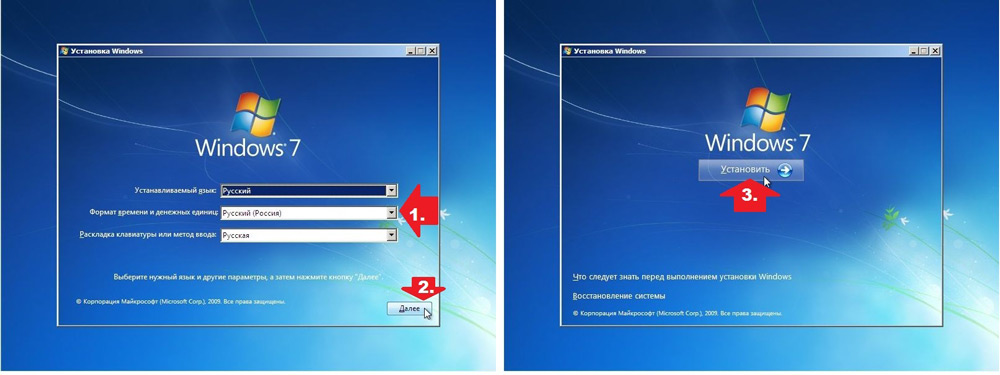
Відновити операційну систему
Якщо з якоїсь причини цей файл був видалений, то вам буде достатньо, щоб відновити його. Але як це зробити, якщо ви не можете увімкнути свій комп'ютер або ноутбук під управлінням операційної системи Windows XP або 7? Для цього запишіть необхідний документ на зовнішньому середовищі інформації, щоб у майбутньому ми могли записати його на пристрій. Ви можете зробити це двома способами:
- Завантаження з інсталяційного диска та введіть відновлювальну консоль. Використовуючи спеціальну команду, запишіть необхідні файли: скопіюйте F: \ ntldr C: \. Зверніть увагу, що замість першої літери F може стояти інший (це букви вашого флеш -накопичувача, де лежить файл).
- Ви також можете використовувати диски з портативними операційними кімнатами (LiveCD та іншими аналогами). Тоді вам потрібно буде рухатися звичайним способом, як ви побачите звичайний робочий стіл. Тут необхідно врахувати той факт, що документ NTLDR за замовчуванням прихований, тому необхідно встановити прапорець у властивості папки, навпроти абзацу "Показати приховані файли та папки". Перезавантажте комп'ютер або ноутбук, щоб перевірити проблему.
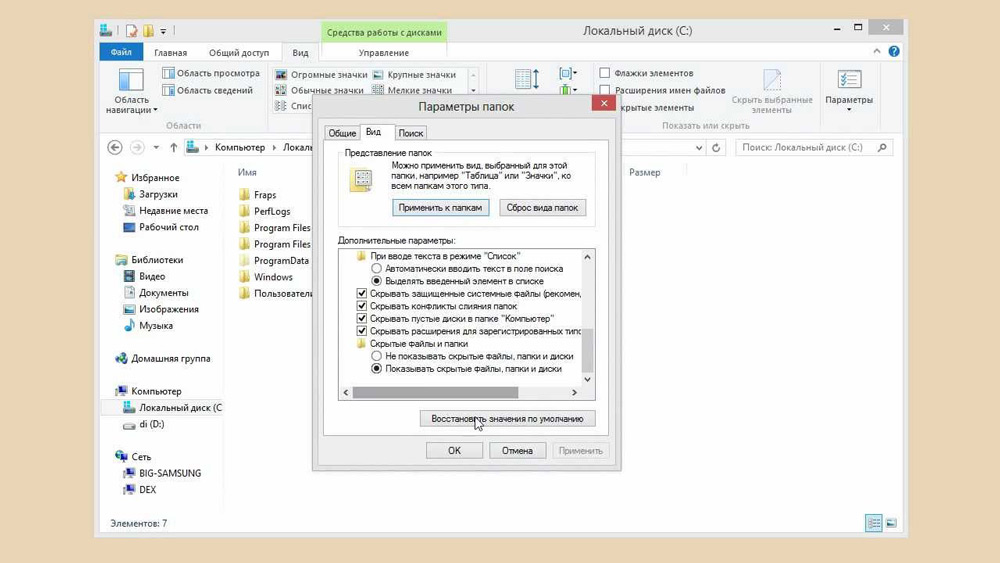
Покладіть галочку, щоб побачити приховані файли та папки
Другий спосіб усунення помилок
Якщо попередній метод вам не допомогло, ми спробуємо відновити завантажувальну публікацію розділу.
- Завантажте програму під назвою BCUPDATE2 http: //.ru/wp-content/завантаження/файли/bcupdate2.блискавка і напишіть його на диск або флеш -накопичувач.
- У BIOS змініть пріоритет завантаження, в першу чергу поставивши наш диск або флеш. Тепер введіть команду BCUPDATE2.Exe C: /f /Y і чекайте появи успішного оновлення. Далі завантажуйте з консолі відновлення. Тут вам потрібно ввести Fixboot C: і спробувати перезавантажити, як завжди.
- Якщо це вам не допомогло, то повторіть останню операцію, але написавши іншу команду: Fixmbr. Спробуйте свою операційну систему Windows XP або 7.

Перезапустити Windows XP або 7
Часто трапляється, що помилка "NTLDR відсутня", з'являється, коли ваш завантажувальний диск не знаходиться в активному стані. Щоб виправити це достатньо, щоб встановити відповідне значення для нього в спеціальній програмі Magic Paragon Partition (або будь -яка інша подібна).
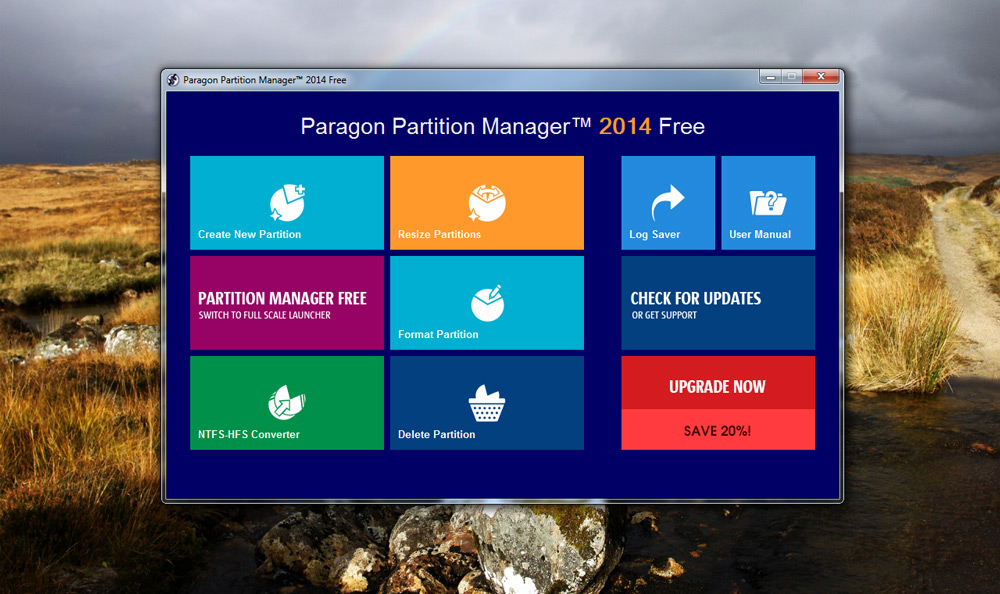
Встановіть магію розділу Paragon
У вас також можуть виникнути проблеми або проблеми з апаратною частиною комп'ютера. Пошкодження жорсткого диска, невдача материнської плати, нахил поїзда - все це може бути причиною появи напису "NTLDR відсутній". Тут вам вже знадобиться допомога фахівця чи майстер у сервісному центрі вашого міста.
Підведемо підсумки
Шановні друзі, сьогодні ми дізналися, що робити і як виправити помилку "NTLDR відсутній" в операційних системах Windows XP та 7. Ми сподіваємось, що вам вдалося: вам вдалося успішно завантажити комп’ютер або ноутбук.
Знаючи свої попередні помилки, вам буде легше попередити їх у майбутньому. Тому не повторюйте їх і не піклуйтеся про свою техніку. Розкажіть нам у коментарях, що допомогло вам подолати цю неприємну проблему.

